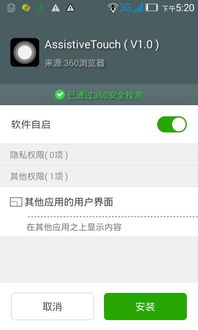IE浏览器重新安装指南
时间:2023-05-11 来源:网络 人气:
IE浏览器是Windows自带的浏览器,虽然在市场份额上被Chrome等浏览器逐渐超越,但仍有很多用户习惯使用IE浏览器。然而,随着时间的推移和软件版本更新,IE浏览器也会出现各种问题。当IE浏览器无法正常运行或者出现其他问题时,我们可以尝试重新安装IE浏览器来解决问题。本文将详细介绍如何重新安装IE浏览器。
第一步:备份书签和其他数据
在重新安装IE浏览器之前,需要备份你的书签、历史记录和其他数据。这样可以避免在卸载旧版IE并安装新版IE后丢失重要数据。备份方法如下:
1.打开IE浏览器;
2.点击菜单栏中的“文件”选项;
ie关闭光标浏览_谷歌浏览iegbk_如何重新安装IE浏览器
3.选择“导出”-“收藏夹”;
4.选择要备份的收藏夹如何重新安装IE浏览器,并设置保存路径;
5.点击“完成”按钮即可完成备份。
第二步:卸载旧版IE
在卸载旧版IE之前,需要关闭所有正在运行的应用程序和窗口。然后按照以下步骤卸载旧版IE:
ie关闭光标浏览_如何重新安装IE浏览器_谷歌浏览iegbk
1.点击“开始”菜单,选择“控制面板”;
2.找到“程序和功能”,点击“卸载程序”;
3.在列表中找到“WindowsInternetExplorer”如何重新安装IE浏览器,右键点击它并选择“卸载”;
4.按照提示完成IE浏览器的卸载。
第三步:下载并安装新版IE
如何重新安装IE浏览器_谷歌浏览iegbk_ie关闭光标浏览
在卸载旧版IE之后,需要下载并安装新版IE。这里以IE11为例,具体步骤如下:
1.打开浏览器,访问微软官网下载页面:https://www.microsoft.com/zh-cn/download/internet-explorer-11-for-windows-7-details.aspx;
2.点击“立即下载”按钮;
3.选择适合你操作系统的版本,然后点击“下一步”按钮;
4.等待下载完成后,打开下载的文件并按照提示进行安装。
ie关闭光标浏览_谷歌浏览iegbk_如何重新安装IE浏览器
第四步:恢复备份数据
安装完成后,需要将之前备份的书签、历史记录和其他数据导入到新版IE中。方法如下:
1.打开IE浏览器;
2.点击菜单栏中的“文件”选项;
3.选择“导入和导出”-“导入收藏夹和设置”;
如何重新安装IE浏览器_ie关闭光标浏览_谷歌浏览iegbk
4.选择之前备份的数据文件,并设置导入路径;
5.点击“完成”按钮即可完成数据恢复。
到此为止,IE浏览器的重新安装就完成了。重新安装IE浏览器可以解决各种问题,如浏览器崩溃、无法打开网页等。如果你遇到了这些问题,可以尝试按照本文所述的方法重新安装IE浏览器。
另外,如果你是一位游戏爱好者,推荐你试试《绝地求生》这款游戏。这是一款非常火爆的射击游戏,玩法简单易上手,但又充满挑战和乐趣。如果你喜欢射击游戏,就不要错过这款精彩的游戏!

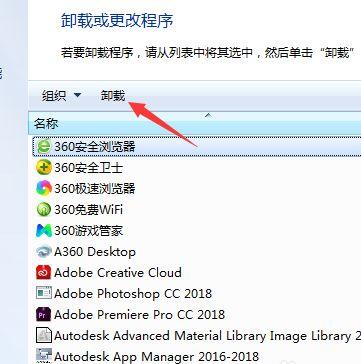
相关推荐
教程资讯
教程资讯排行